So installieren Sie Windows 11 neu (einfache Möglichkeit)
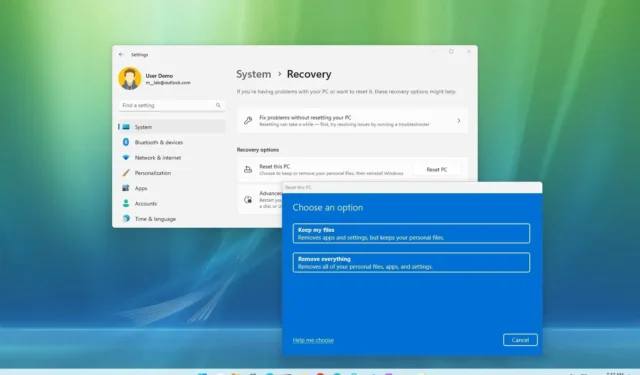
Die einfachste Methode, Windows 11 auf einem Laptop oder Desktop-Computer neu zu installieren, ist die Verwendung der Funktion „Diesen PC zurücksetzen“, die über die „Wiederherstellungs“-Einstellungen verfügbar ist. Mit dieser Funktion können Sie eine Neuinstallation von Windows 11 auf zwei Arten durchführen: Sie können Ihre Daten behalten, die Festplatte löschen und alles mithilfe eines lokal verfügbaren Images entfernen oder die Installationsdateien aus der Cloud herunterladen.
Die Option „Diesen PC zurücksetzen“ ist praktisch, um Probleme zu beheben, wenn das Gerät nicht richtig lädt oder funktioniert oder Probleme mit dem Akku oder der App auftreten. Sie können diese Aufgabe ausführen, ohne zusätzliche Tools wie das Media Creation Tool herunterzuladen oder die UEFI-Einstellungen zum Booten von USB zu ändern.
In dieser Anleitung erfahren Sie, wie Sie Windows 11 auf Ihrem Computer neu installieren.
Installieren Sie Windows 11 neu, ohne Daten zu verlieren
Führen Sie die folgenden Schritte aus, um Windows 11 auf Ihrem Laptop oder Desktop-Computer neu zu installieren, ohne Ihre Dateien zu verlieren:
-
Öffnen Sie die Einstellungen unter Windows 11.
-
Klicken Sie auf System .
-
Klicken Sie auf die Registerkarte Wiederherstellung .
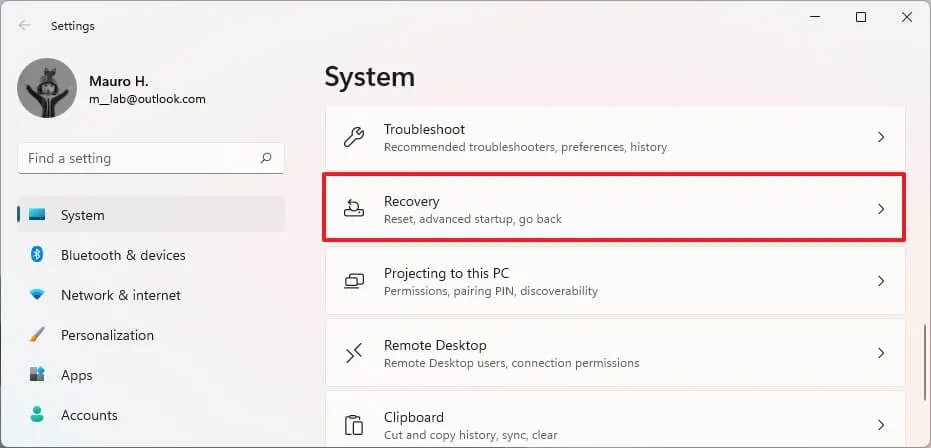
-
Klicken Sie im Abschnitt „Wiederherstellungsoptionen“ in der Einstellung „Diesen PC zurücksetzen“ auf die Schaltfläche „ PC zurücksetzen “, um mit der Neuinstallation von Windows 11 zu beginnen.
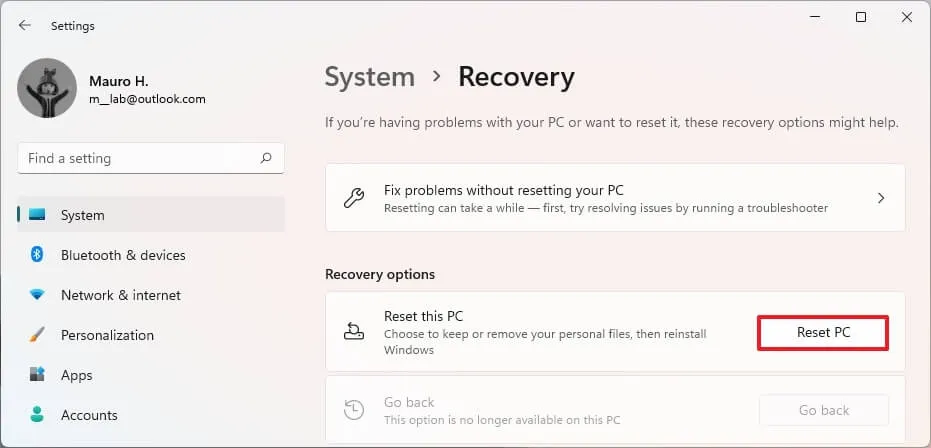
-
Klicken Sie auf die Option „Meine Dateien behalten“ .
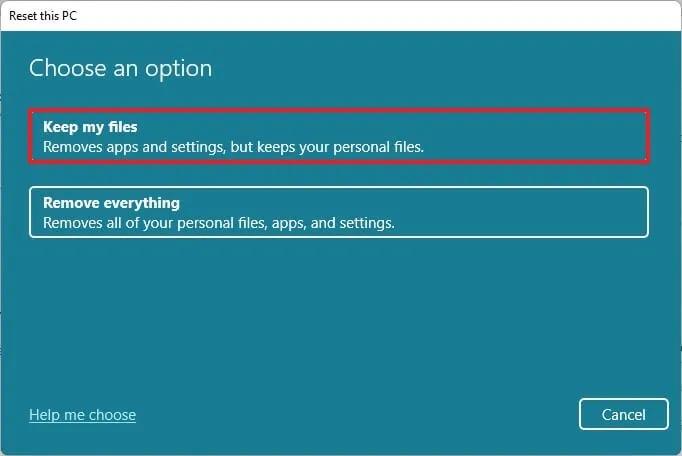
-
Wählen Sie die Option „Cloud-Download“ , um Windows 11 herunterzuladen und eine Neuinstallation durchzuführen. Oder wählen Sie die Option „Lokale Neuinstallation“ , um die lokalen Dateien zur Neuinstallation des Betriebssystems zu verwenden, ohne Ihre Daten zu verlieren.
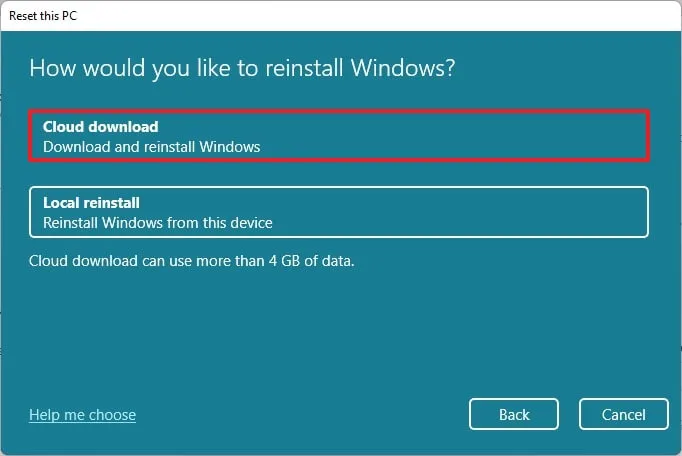
-
Klicken Sie auf die Schaltfläche Weiter .
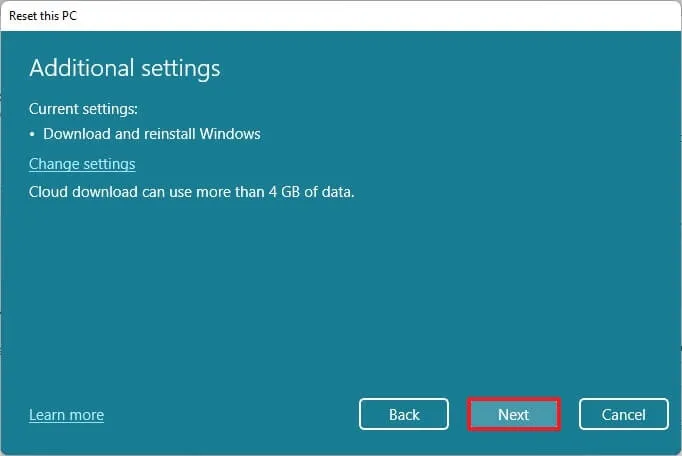
-
Klicken Sie auf die Schaltfläche „Zurücksetzen“ .
Nachdem Sie die Schritte abgeschlossen haben, wird Windows 11 neu installiert, während Ihre Dateien erhalten bleiben. Wenn Sie jedoch die Option „Cloud-Download“ oder „lokale Neuinstallation“ auswählen, werden durch den Vorgang auch die Einstellungen zurückgesetzt und Ihre Apps entfernt.
Microsoft testet außerdem eine neue Option in den Wiederherstellungseinstellungen, die eine schnelle Neuinstallation des Betriebssystems ermöglicht, um Probleme schneller zu beheben. Sie können diese Anweisungen auch verwenden, um Windows 11 neu zu installieren und dabei alles vom Computer zu entfernen.



Schreibe einen Kommentar